ExplorerPatcher 正確設置了 Windows 10 開始菜單,但破壞了 Windows 11 的開始菜單
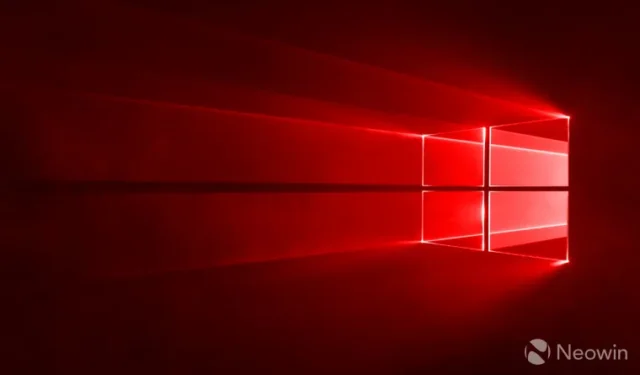
ExplorerPatcher 是一款第三方 Windows UI 自定義實用程序,今天早些時候發布了最新版本 22621.1992.56.1 。新版本修復了 Windows 10 上的“開始”菜單會損壞的錯誤。該軟件的開發人員指出,該錯誤會阻止“固定到開始”選項正常工作。
此最新更新已解決該問題。發行說明提到該更新已在 Windows 11 build 22621.1992(最新的補丁星期二版本)上進行了測試:
在操作系統版本 22621.1992上進行測試。安裝程序需要互聯網連接。
細節
- Windows 10 開始菜單:修復了導致菜單無法在操作系統版本 22621.1413及更高版本 (46c5041) 上運行的錯誤。
雖然 Windows 10 上的問題現已修復,但微軟早些時候確認 Windows 11 在最新更新後出現問題,其中安裝了 ExplorerPatcher 後,“開始”菜單將無法啟動。其他第三方應用程序也可能受到影響。
開發人員還單獨詳細說明了該問題及其解決方法,因此如果您使用的是最新的 Windows 11 更新並且遇到與“固定到開始”選項相關的問題,以下一些解決方案可能會有所幫助:
從“開始”菜單固定到“開始”不起作用
- 詳細信息:出現此問題的原因似乎是 Windows 11 菜單的磁貼數據存儲似乎發生了更改,而 Windows 10 開始菜單仍然使用舊的數據存儲來顯示磁貼。必須對Windows 10開始菜單進行拆解和研究,以便將舊數據存儲上的操作重定向到新數據存儲。
- 解決方法:在正確修復此問題之前,您可以通過將應用程序條目拖動到固定磁貼區域來將磁貼固定到“開始”。
固定的圖塊無法取消固定
- 詳細信息:出現此問題的原因似乎是 Windows 11 菜單的磁貼數據存儲似乎發生了更改,而 Windows 10 開始菜單仍然使用舊的數據存儲來顯示磁貼。必須對Windows 10開始菜單進行拆解和研究,以便將舊數據存儲上的操作重定向到新數據存儲。
- 解決方法:在正確修復此問題之前,您可以通過將圖塊拖走並使用它創建一個新組來取消固定圖塊。然後,右鍵單擊組標題並選擇“從開始取消固定組”。
無法固定未在“開始”中顯示的程序
- 詳細信息:出現此問題的原因似乎是 Windows 11 菜單的磁貼數據存儲似乎發生了更改,而 Windows 10 開始菜單仍然使用舊的數據存儲來顯示磁貼。必須對Windows 10開始菜單進行拆解和研究,以便將舊數據存儲上的操作重定向到新數據存儲。文件資源管理器和“開始”菜單搜索面板等應用程序與新數據存儲“對話”,因此它們的“固定到開始”選項嘗試將磁貼固定到 Windows 11“開始”菜單,而不是 Windows 10 開始菜單。
- 解決方法:使用“屬性”中的相關選項重新啟動文件資源管理器。這可確保不會打開任何控制面板窗口,這與此解決方法相關。然後,單擊“屬性”-“開始”菜單中的“從文件資源管理器將磁貼固定到 Windows 10 開始菜單”選項。將打開文件資源管理器窗口 – 使用此窗口瀏覽到要固定到 Windows 10 開始菜單的項目。識別該程序後,右鍵單擊並選擇“固定到啟動”。該程序將固定到“開始”。如果不起作用,請再試一次。如果您只能使用搜索找到該程序,請右鍵單擊該程序,選擇“打開文件位置”。在打開的窗口中,將地址複製到程序並使用特殊的文件資源管理器窗口導航到該窗口,您可以從中固定圖塊。
您可以在此GitHub 頁面上找到有關“開始”菜單固定的更多詳細信息。



發佈留言